Ascoltare articoli in Chrome su Android (e alternative per iPhone)
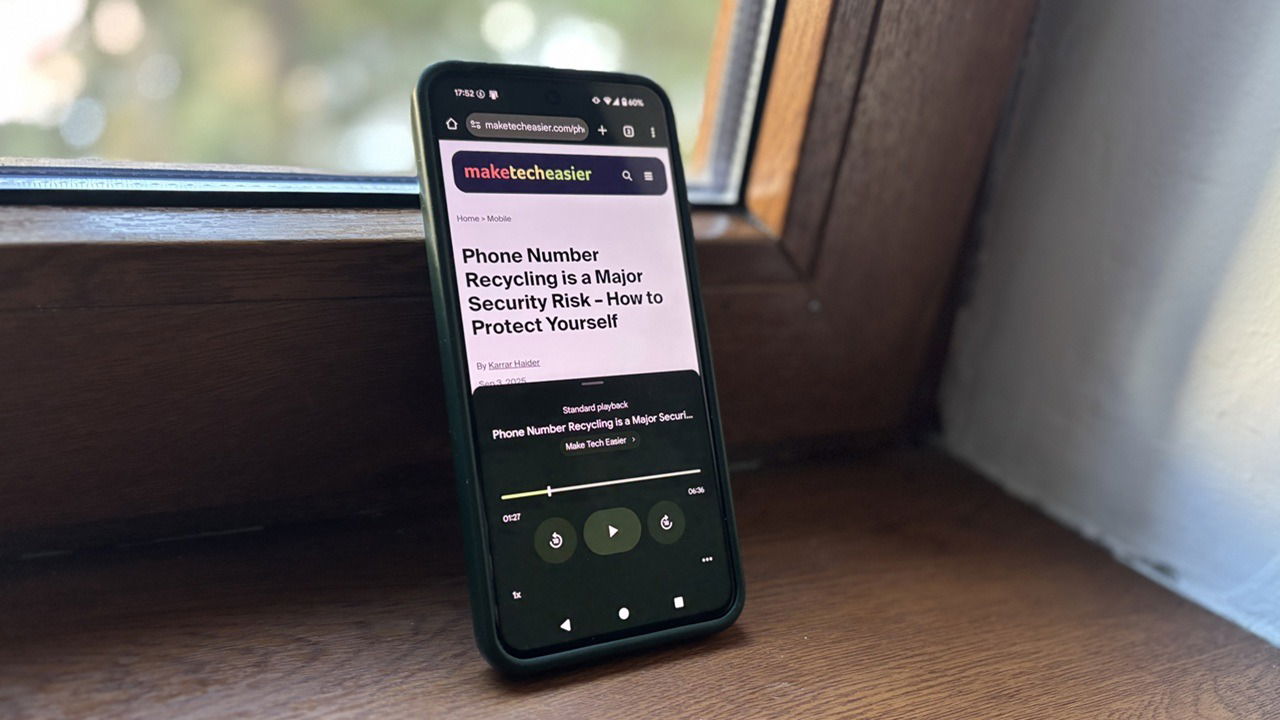
Chrome su Android può leggere ad alta voce gli articoli in inglese direttamente dalla pagina. Se preferisci o usi iPhone, puoi usare Google Gemini per far leggere qualsiasi articolo da qualunque browser. Questa guida mostra i passaggi, le impostazioni vocali, i limiti, alternative pratiche, consigli per la privacy e checklist per testare la funzione.
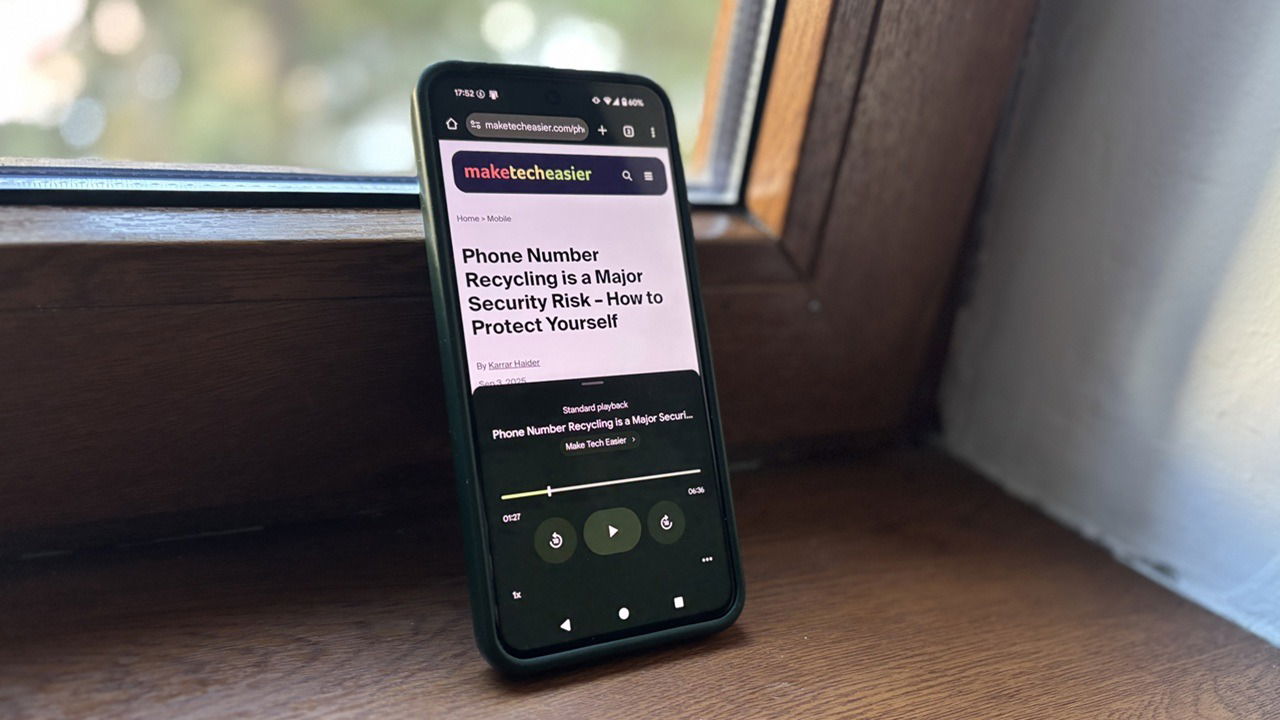
Introduzione breve: capita a tutti di trovare un articolo interessante ma di non avere tempo per leggerlo. Chrome su Android offre una funzione di lettura vocale che ti permette di ascoltare la pagina mentre fai altro. Questa guida spiega come attivarla, come personalizzare la voce e la velocità, quali limiti aspettarsi e quali alternative usare su iPhone o quando la funzione non è disponibile.
Importante: la funzione nativa di Chrome per la lettura è al momento supportata solo per articoli in inglese. Se la pagina è in un’altra lingua, Chrome non genererà la riproduzione vocale.
Quando usare questa guida
- Vuoi ascoltare articoli mentre fai attività manuali o ti muovi.
- Usi uno smartphone Android e preferisci la funzione integrata di Chrome.
- Usi iPhone ma vuoi un metodo alternativo tramite Google Gemini.
- Sei interessato a opzioni di accessibilità, personalizzazione vocale e privacy.
Come far leggere articoli da Chrome su Android (passaggi rapidi)
- Apri l’app Chrome e vai all’articolo che vuoi ascoltare.
- Tocca i tre puntini in alto a destra per aprire il menu.
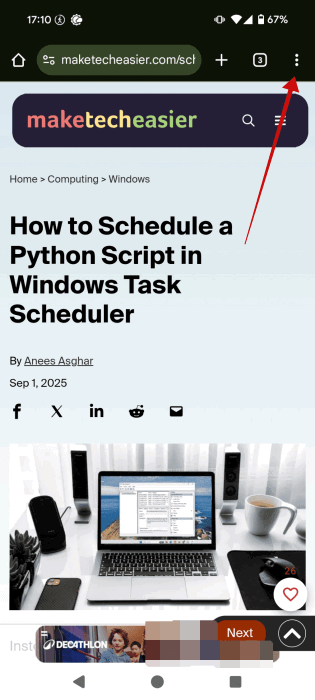
- Seleziona “Listen to this page”.
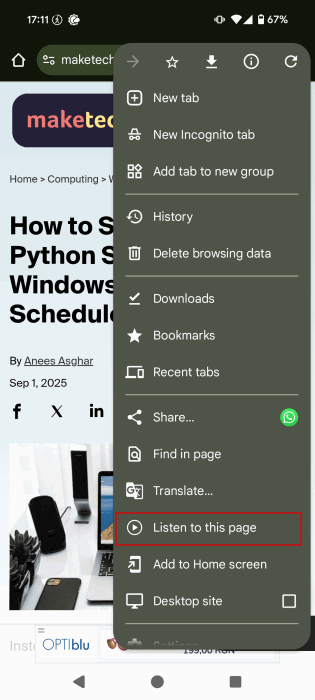
Nota: se l’opzione non appare subito, aspetta che la pagina carichi completamente e riprova.
- Chrome genera la riproduzione vocale standard e mostra una barra di riproduzione in basso.
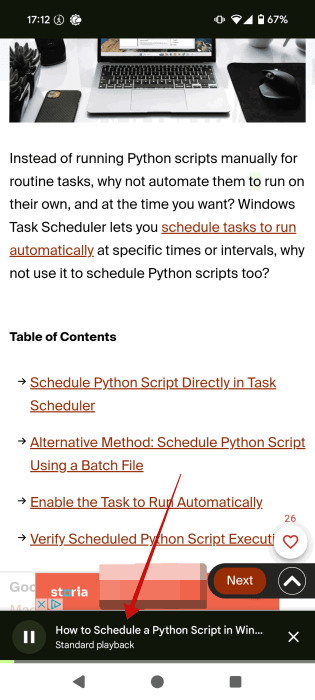
- Tocca la barra per ingrandirla e usare i controlli di pausa, avanzamento/riavvolgimento di 10 secondi e velocità di riproduzione (1x di default).
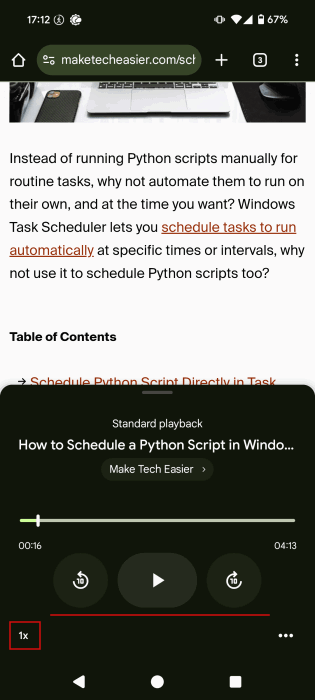
- Per cambiare voce o altre opzioni, apri i tre puntini nella barra di riproduzione e scegli “Options”.
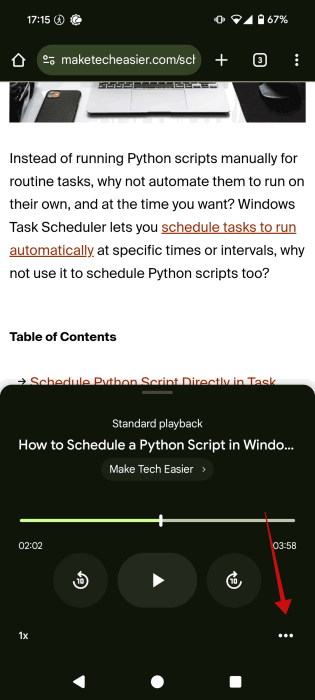
- Scegli “Voice” e seleziona tra le voci disponibili (al momento solo voci in inglese).
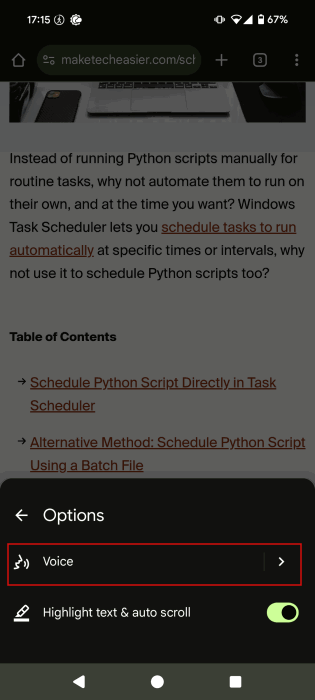
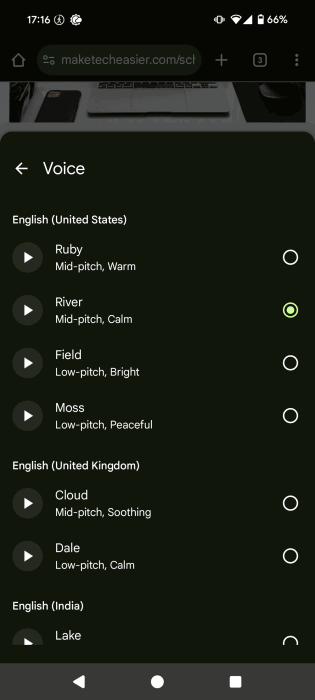
Opzioni aggiuntive: puoi attivare l’evidenziazione del testo mentre Chrome legge e l’auto-scroll che scorre la pagina automaticamente durante la riproduzione.
Limiti attuali e cosa aspettarsi
- Lingua: la funzione nativa legge solo articoli in inglese.
- Voce: al momento Chrome offre solo voci in inglese; le alternative linguistiche sono limitate.
- Precisione: la riproduzione standard legge parola per parola. Potrebbe non interpretare annunci, widget o elementi dinamici.
- Interruzioni: se la pagina ha elementi che bloccano il caricamento, la voce potrebbe non partire subito.
Nota: Google sta sperimentando una riproduzione AI che genera riassunti audio. La funzione è in test (Canary/dev) e permetterà di passare dalla riproduzione standard a una versione sintetica e riassuntiva.
Alternative: usare Gemini per ascoltare articoli da Chrome (Android e iPhone)
Se sei su iPhone o vuoi ascoltare articoli in altre lingue o browser, puoi usare Google Gemini. Gemini può guardare lo schermo (tramite condivisione) e leggere il testo visualizzato. Questo metodo funziona su Android e iOS e può leggere contenuti da qualsiasi browser.
Passaggi principali:
- Apri Chrome e vai all’articolo.
- Avvia Gemini: su Android dì “Hey Google” o usa la scorciatoia configurata; su iPhone apri l’app Gemini.
- Tocca l’icona Live nella barra inferiore.
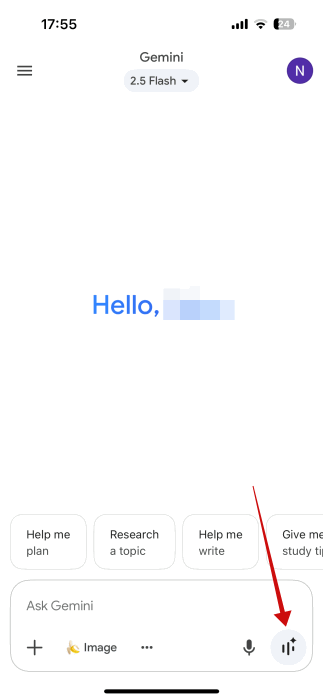
- Seleziona l’icona che condivide lo schermo nella schermata Live.
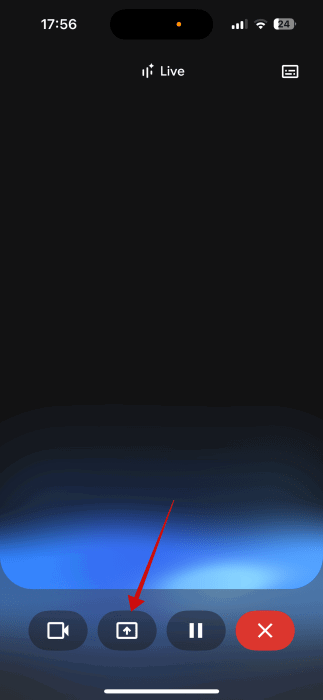
- Accetta di condividere lo schermo o iniziare la trasmissione.
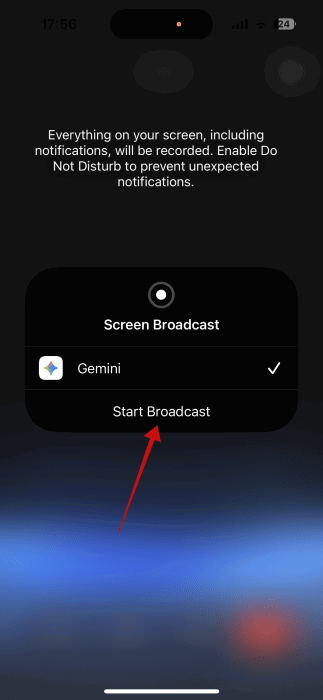
- Torna su Chrome e chiedi a Gemini: “Leggi questo articolo ad alta voce” o “read this article out loud to me”.
Gemini inizierà a leggere. Se si interrompe dopo un paragrafo, basta dire “Continue” per farla ripartire. Puoi anche chiedere riassunti o punti chiave mentre Gemini legge.
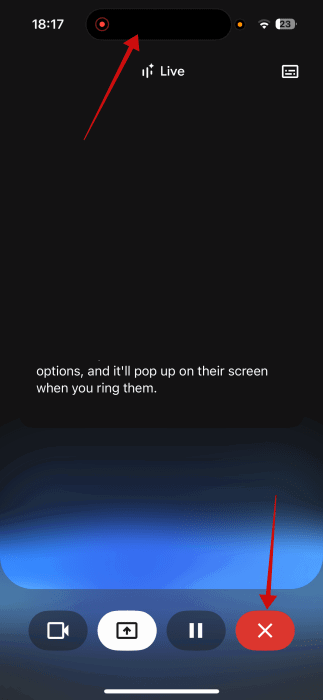
Al termine, chiudi la condivisione. Otterrai anche una trascrizione dell’interazione live.
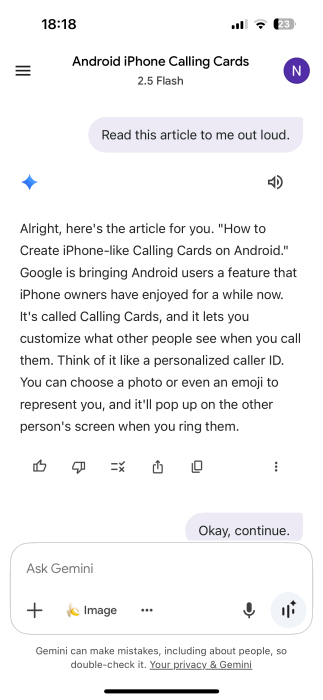
Vantaggi di Gemini rispetto alla riproduzione nativa di Chrome:
- Funziona con qualsiasi lingua e qualsiasi browser.
- Puoi chiedere riassunti, spiegazioni o punti chiave in tempo reale.
- Puoi interrompere, chiedere approfondimenti e riprendere la lettura.
Svantaggi:
- Può richiedere permessi di condivisione schermo.
- A volte può fermarsi tra paragrafi e richiedere un comando vocale di ripresa.
- Come per tutte le AI, controlla sempre l’accuratezza delle informazioni fornite.
Quando la funzione potrebbe non funzionare (controesempi e problemi comuni)
- Pagina in lingua diversa dall’inglese: Chrome non genererà la riproduzione.
- Articoli molto dinamici con widget o contenuti caricati dopo la posizione iniziale: la funzione potrebbe non leggere contenuti caricati dinamicamente.
- Estensioni o VPN che interferiscono con Chrome: se hai estensioni non verificate, rimuovile e riprova.
Importante: se hai estensioni di VPN o estensioni non verificate nel browser, considera di rimuoverle per motivi di sicurezza e stabilità.
Mini-metodologia per testare la funzione in modo affidabile (passi per QA o per te)
- Seleziona 3 pagine di prova: una in inglese con testo semplice, una con paragrafi lunghi e una con contenuti dinamici (infinite scroll o caricamento JS).
- Su Android: apri Chrome, carica la pagina e attiva “Listen to this page”. Verifica che la voce parta entro 10 secondi.
- Controlla i controlli: pausa, avanzamento/riavvolgimento 10s, velocità e opzioni voce.
- Testa evidenziazione testo e auto-scroll.
- Ripeti usando Gemini per le stesse pagine e annota differenze: accuratezza, interruzioni, qualità del riassunto.
- Registra eventuali crash, errori di caricamento o impatti sulla batteria.
Criteri di accettazione essenziali:
- La riproduzione parte e offre controlli di base.
- È possibile cambiare voce e velocità.
- L’opzione evidenzia il testo e l’auto-scroll funziona senza blocchi sulla pagina statica.
Checklist rapida per ruoli (lettore, giornalista, tester accessibilità)
Lettore:
- Articolo in inglese.
- Pagina completamente caricata.
- Voci e velocità impostate.
- Abilitata evidenziazione se vuoi seguire il testo.
Giornalista/autore:
- Verifica che il contenuto principale sia markup HTML leggibile (p. es.
, ).
- Fornisci titoli e sottotitoli chiari per favorire la navigazione vocale.
Tester accessibilità:
- Test su diverse dimensioni di schermo.
- Verifica contrasto testo/immagine.
- Controlla che la lettura non salti contenuti fondamentali.
Guida rapida per la privacy e considerazioni GDPR
- Condivisione schermo con Gemini significa che l’assistente vede tutto ciò che è visibile: messaggi, notifiche o dati sensibili a schermo. Evita di mostrare contenuti sensibili durante la condivisione.
- Se usi Gemini Live, verifica le impostazioni di conservazione dei dati nella tua app Google. Controlla se la trascrizione viene salvata e dove.
- Non inviare dati personali nei campi di ricerca o moduli se stai usando la funzione di lettura o la condivisione dello schermo.
Nota: per esigenze professionali che richiedono conformità GDPR, evita di condividere contenuti riservati tramite Live a meno che non sia strettamente necessario e approvato.
Suggerimenti pratici e trucchi
- Aumenta la velocità se ascolti per ricerca rapida: 1.25x o 1.5x sono utili per risparmiare tempo.
- Usa l’evidenziazione se stai studiando: la sincronizzazione aiuta a seguire la logica dell’articolo.
- Se la voce nativa non è di tuo gradimento, prova Gemini per una timbrica diversa o per sintetizzatori vocali avanzati.
- Su iPhone, se usi Safari, prova la funzione “Listen to Page” integrata nel browser per esperienze native.
Test di accettazione (casi di prova)
Caso 1 — Lettura standard:
- Input: pagina in inglese con testo statico.
- Azione: attiva “Listen to this page”.
- Risultato atteso: la riproduzione parte, controlli funzionano, evidenziazione e auto-scroll sincronizzati.
Caso 2 — Pagina dinamica:
- Input: pagina con caricamento JS a scorrimento.
- Azione: attiva la riproduzione dopo caricamento.
- Risultato atteso: la riproduzione legge il contenuto già caricato; elementi caricati successivamente potrebbero non essere letti.
Caso 3 — Gemini Live:
- Input: qualsiasi articolo aperto in Chrome.
- Azione: avvia Gemini Live e condividi lo schermo, chiedi “read this article”.
- Risultato atteso: Gemini legge il contenuto visibile e può fornire riassunti o risposte follow-up.
Piccola galleria di casi limite
- Articolo con immagini che contengono testo: la riproduzione vocale potrebbe ignorare il testo dentro le immagini a meno che non sia presente un attributo alt descrittivo.
- Pagine con widget audio/video incorporati: la riproduzione di Chrome potrebbe sovrapporsi al media player del sito.
- Notifiche push durante la lettura: disattiva le notifiche per evitare che interrompano la sessione di ascolto.
Glossario veloce (1 riga ciascuno)
- Text-to-speech: tecnologia che trasforma testo scritto in voce sintetica.
- Auto-scroll: funzione che scorre automaticamente la pagina mentre il testo viene letto.
- Gemini Live: modalità di Google Gemini che permette la condivisione dello schermo e l’interazione in tempo reale.
Riepilogo finale
Ascoltare articoli in Chrome su Android è semplice e utile per chi vuole ottimizzare il tempo. Se usi iPhone o desideri più flessibilità linguistica, Google Gemini offre una soluzione potente tramite la condivisione dello schermo. Ricorda di verificare la lingua dell’articolo, controllare le impostazioni di privacy quando condividi lo schermo e testare la funzione su pagine diverse per capire i limiti.
Suggerimento rapido: prova sia la riproduzione standard di Chrome che Gemini su una stessa pagina per confrontare velocità, accuratezza e utilità del riassunto.
Nota: ci sono ulteriori funzionalità sperimentali in Chrome (versioni Canary) che mirano a generare versioni audio riassuntive basate su AI. Tenere d’occhio gli aggiornamenti se usi spesso la lettura vocale.



